
La dirección IP de un determinado dispositivo se define como el número identificatorio del dispositivo en cuestión en una determinada red, ya sea WiFi o cableada (Ethernet). A esta IP se le denomina IP privada, y puede cambiarse a gusto del usuario sin recurrir a complejos métodos. En el caso de que queramos cambiar la IP pública, es decir, la IP que se muestra en Internet y que coincide con la de nuestro router, entonces tendremos que recurrir a aplicaciones y programas de terceros. Precisamente ayer os enseñábamos a cambiar la contraseña del WiFi desde el móvil. Tiempo atrás os mostrábamos cinco aplicaciones para saber quién está conectado al WiFi. En el día de hoy os enseñaremos cómo cambiar la IP en Android sin root y sin aplicaciones de ningún tipo.
Así puedes cambiar la IP de un móvil Android
Cambiar la dirección IP en Android es un proceso muy sencillo. Si bien la dirección en cuestión suele ser la misma en cada dispositivo, esta puede variar dependiendo de la configuración del router, de tal forma que cambia cada vez que nos conectamos a Internet.
A esto se le denomina IP dinámica. Para cambiar la IP de Android por una IP estática lo primero que tendremos que hacer será irnos hasta el apartado de Wi-Fi e Internet dentro de los Ajustes de Android.
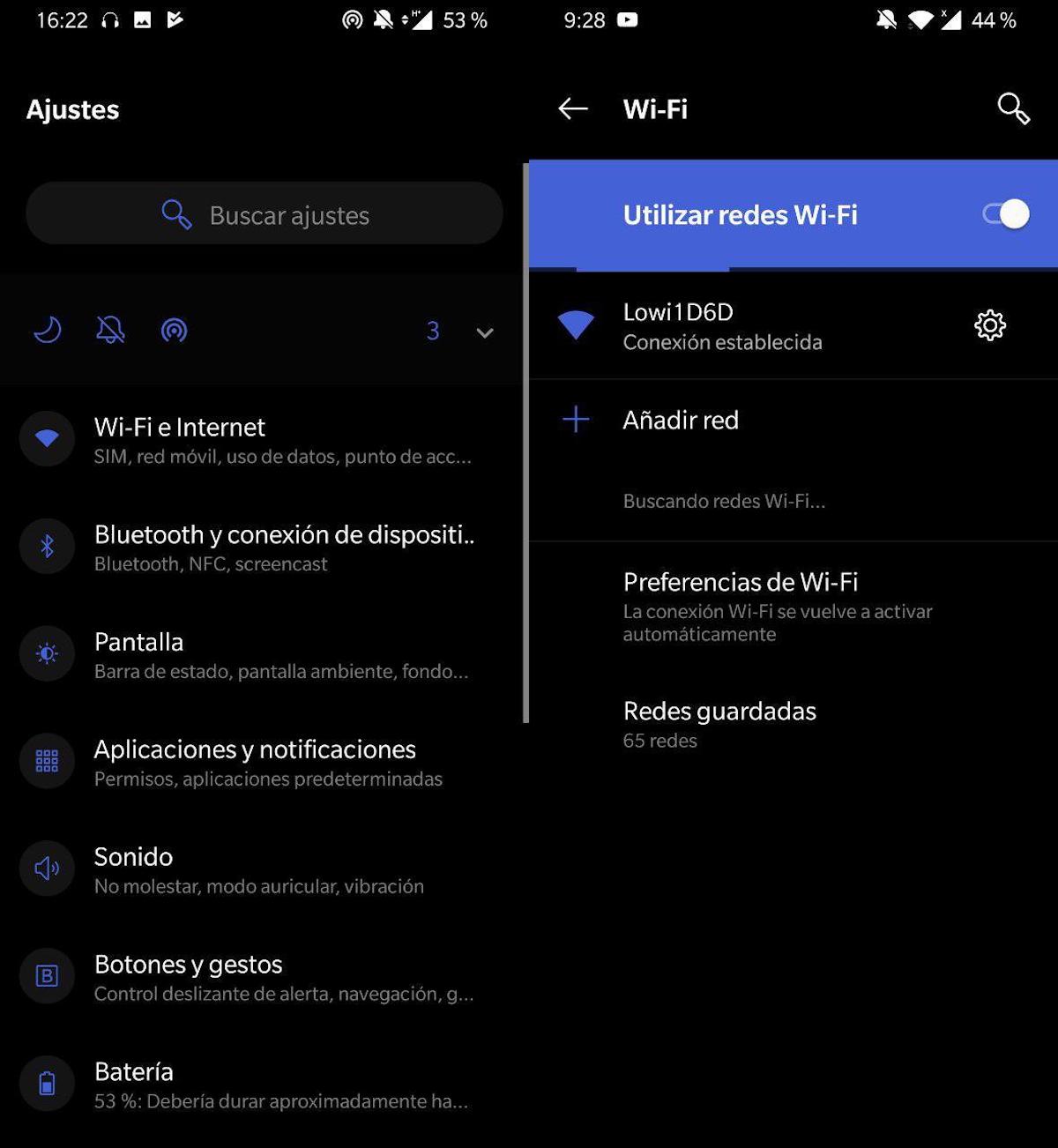
Acto seguido, pulsaremos sobre la rueda de engranaje de la red WiFi a la que estemos conectados. Una vez dentro de la configuración de la red, nos fijaremos en la dirección IP que se especifica dentro de la Puerta de enlace. En nuestro caso la dirección es la siguiente:
- 10.10.0.1
Dicha dirección IP se corresponde con la dirección IP del router, y será necesaria para configurar una IP fija en Android y tener conexión a Internet.
El siguiente paso para cambiar la IP en Android es pulsar sobre el lápiz que se nos mostrará en la barra superior y que se corresponde con la opción de Editar. A continuación le daremos a Opciones avanzadas y seleccionaremos IP estática en el apartado Ajustes de IP.
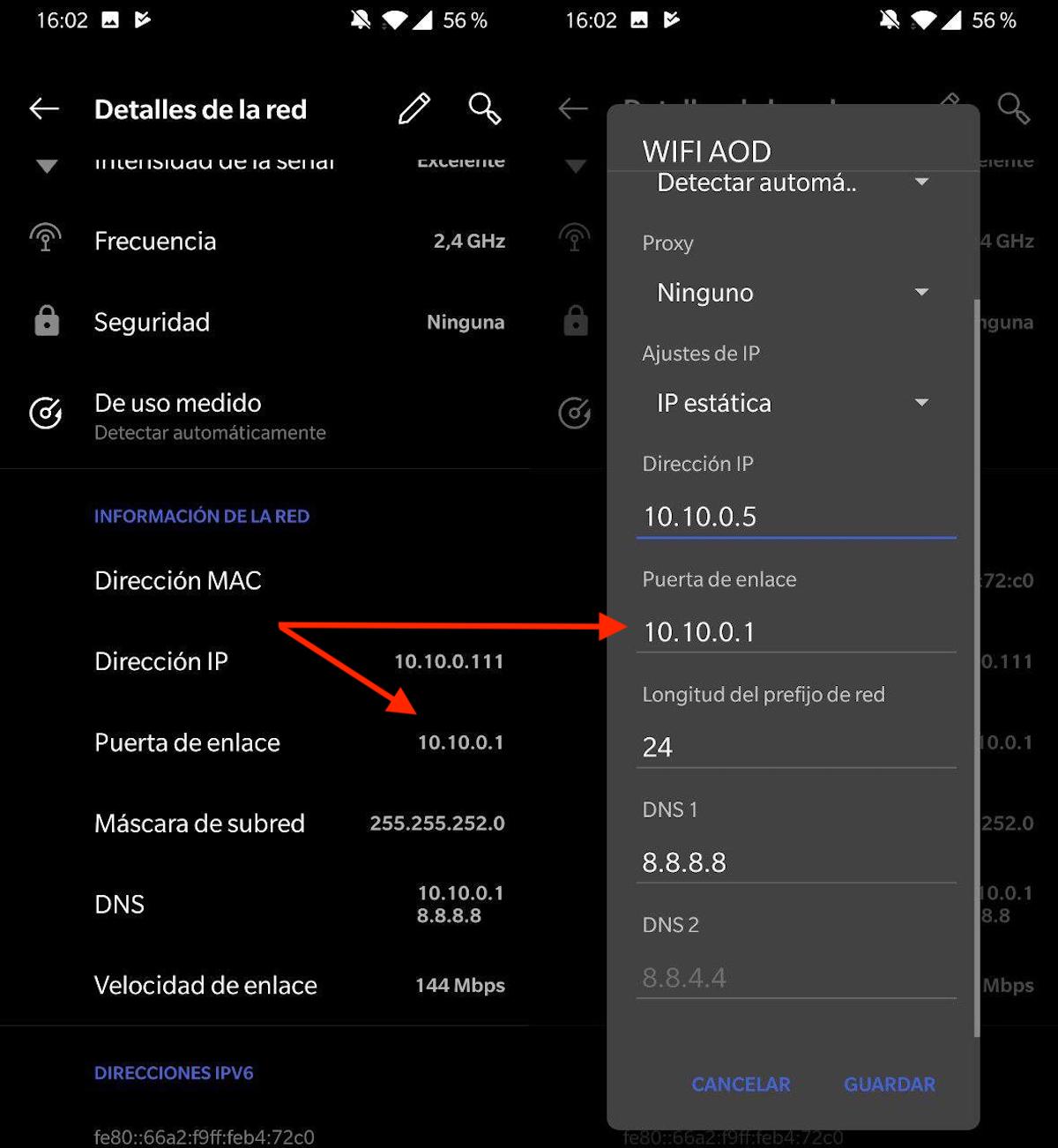
Ahora tan solo tendremos que rellenar los respectivos apartados en base a la dirección IP de la puerta de enlace anterior. En el caso de que nuestra dirección de la puerta se corresponda con 192.168.1.1, tendremos que establecer una dirección entre 192.168.1.2 y 192.168.1.255.
En nuestro caso la configuración quedará de la siguiente forma:
- Dirección IP: 10.1o.0.4
- Puerta de enlace: 10.10.0.1
- Longitud del prefijo de red: 24
- DNS 1: 8.8.8.8
- DNS 2: 8.8.4.4
Finalmente le daremos a Guardar y automáticamente nuestra IP habrá cambiado a una IP fija o estática. En el caso de que no contemos con conexión a Internet, puede deberse a que la IP en cuestión está ocupada por otro dispositivo, en cuyo caso tendremos que cambiar nuevamente la dirección IP por otra con un número más alto (10.10.0.64 por ejemplo).
Cómo cambiar la IP pública de Android
El proceso que acabamos de seguir es viable con la IP privada de nuestro móvil con Android pero, ¿qué ocurre si queremos cambiar la IP pública? Que tendremos que recurrir a aplicaciones externas, y en concreto, a aplicaciones VPN.
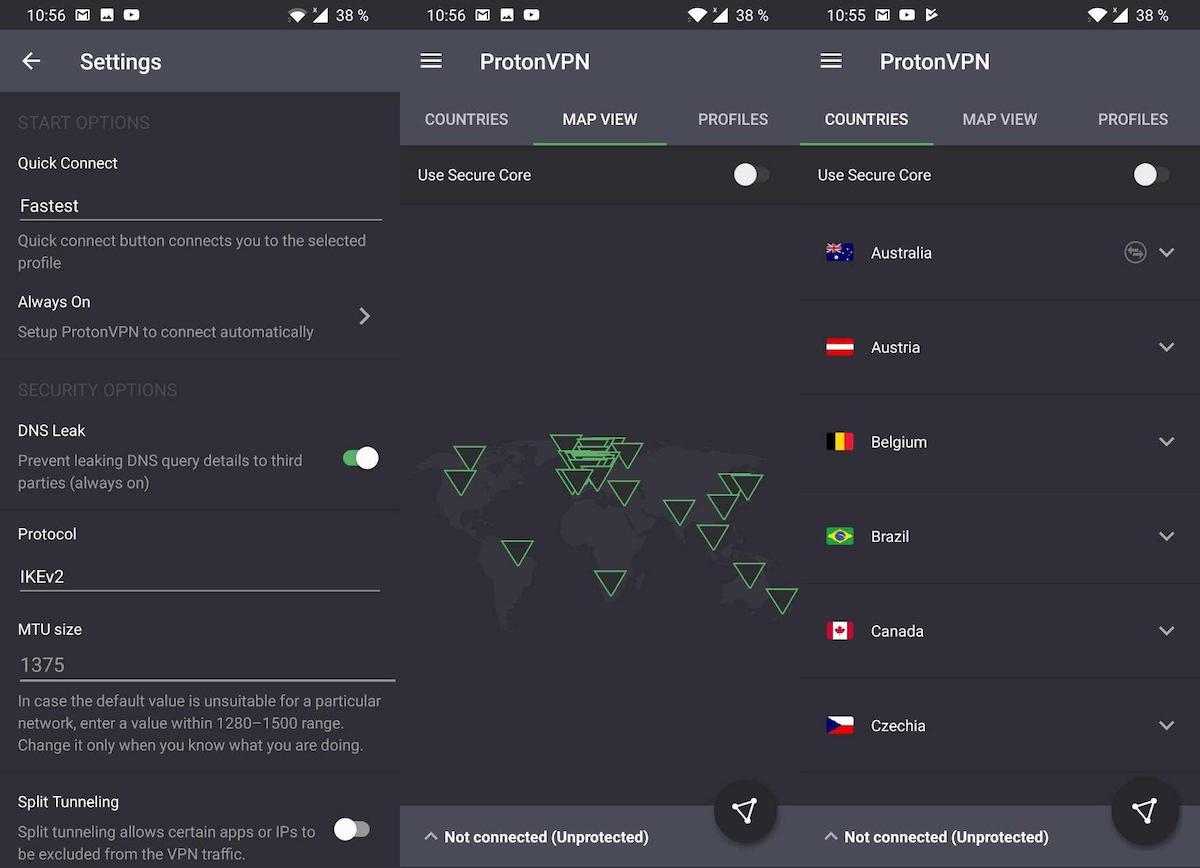
Gracias a este tipo de aplicaciones, podemos simular una conexión en otro país o lugar del mundo sin root y sin necesidad de recurrir a otro router físico.
Os dejamos a continuación con una lista de aplicaciones VPN para Android:
- VPNHub
- NordVPN
- TurboVPN
- ProtonVPN
- Opera
- ExpressVPN
Una vez instalada la aplicación en cuestión, tan solo tendremos que seleccionar el lugar donde queramos conectarnos y automáticamente nuestra IP pública cambiará por la del servidor de la aplicación






